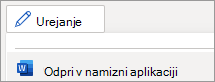-
Izberite mesto, kamor želite postaviti potrditveno polje.
-
Na zavihku Razvijalec izberite potrditveno
-
Če želite spremeniti X v
-
V razdelku Potrjen simbol izberite Spremeni. S pisavo Wingdings ali Wingdings 2 izberite znak
To potrditveno polje lahko potrdite s klikom miške ali VBA. Dvokliknite potrditveno polje in z orodno vrstico spremenite barvo ali velikost. Če želite dodati statično kljukico ali simbol potrditvenega polja, glejte Vstavljanje simbola potrditvene oznake.
Dodajanje potrditvenega polja ni mogoče v Word za splet. V namizni aplikaciji lahko dodate potrditveno polje.
-
Če ga želite odpreti, na vrhu traku izberite Urejanje dokumenta> Odpri v namizni aplikaciji.
Ali nimate namizne Word aplikacije? Preskusite ali kupite Microsoft 365.
Namig: Če želite ustvariti sezname za preverjanje po meri, prenesite in prilagodite vnaprej oblikovano Word seznama iz Ustvarjanje Microsoft.
-
Postavite kazalec na mesto, kamor želite dodati potrditveno polje.
-
Na zavihku Razvijalec
-
Dvokliknite potrditveno polje, da nastavite možnosti polja obrazca potrditvenega polja.
Če želite dodati kljukico brez polja, glejte Vstavljanje potrditvene oznake.
Namig: Če želite ustvariti sezname za preverjanje po meri, prenesite in prilagodite vnaprej oblikovano Word seznama iz Ustvarjanje Microsoft.